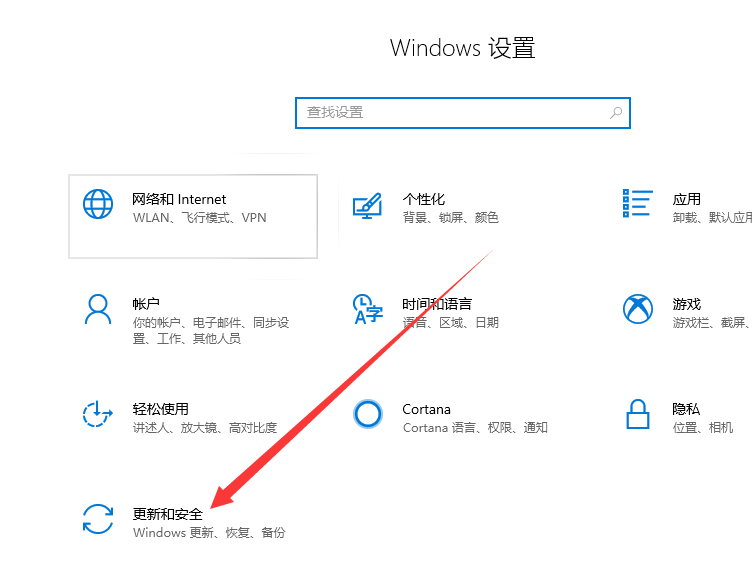
Windows10是微软发布的最后一款独立版本,其内置了非常强大的功能,小娜私人助手,系统重置等,有些朋友的电脑垃圾过多就想使用系统重置一键恢复系统。小编给大家整理了详细步骤,赶紧来瞧瞧吧
现在有很多小伙伴询问小编Windows10一键还原的方法。其实一键还原和重装系统差不多,不过它可以保留我们想要保留的文件。不过系统损坏之后,我们就需要使用其他的方法来进行一键还原系统了。我整理了两种一键还原的方法,大家可以了解一下。
Windows10一键恢复教程
方法一:使用win10系统自带工具一键恢复系统
1、win+i快捷键打开设置,选择更新和安全
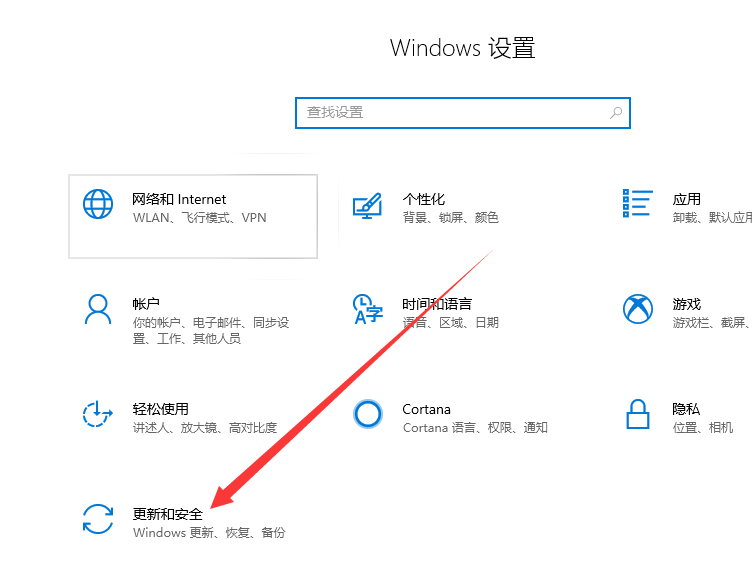
windows10图-1
2、点击恢复,点击重置此电脑下的开始按钮
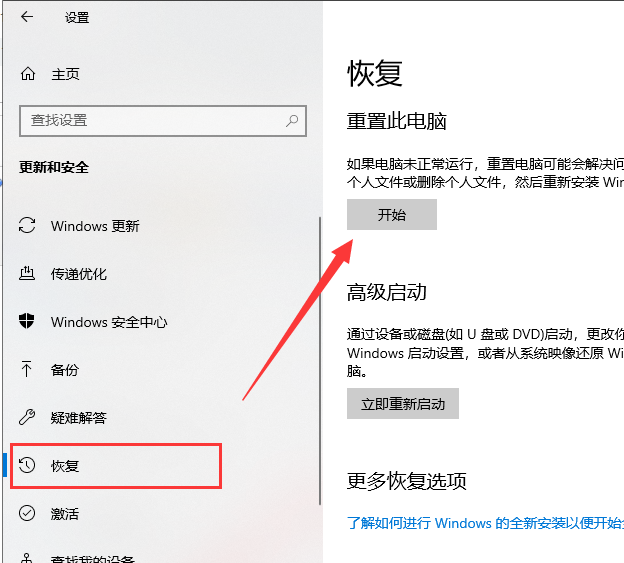
win10一键恢复系统图-2
3、然后根据自己需求选择一个选项即可进入Windows10的恢复
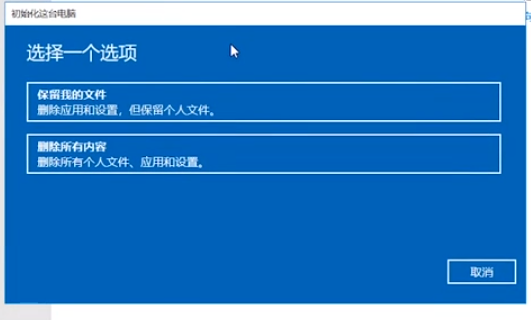
win10一键恢复系统图-3
方法二:使用小白一键重装系统工具一键恢复系统
1、想要一键恢复系统的前提是需要系统备份,下载小白一键重装系统工具,打开软件,选择备份还原,ghost备份还原,新增备份
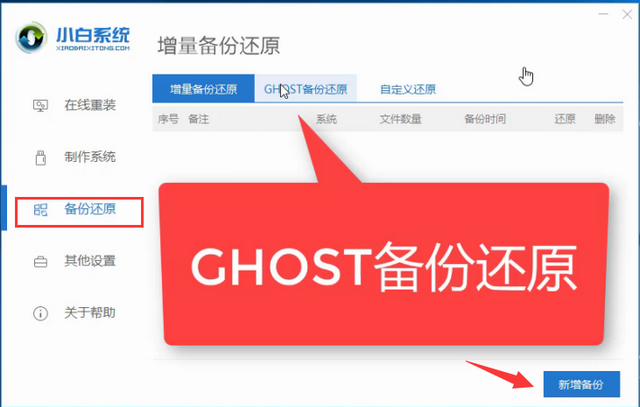
win10一键恢复系统图-4
2、添加备注,选择压缩等级,开始备份
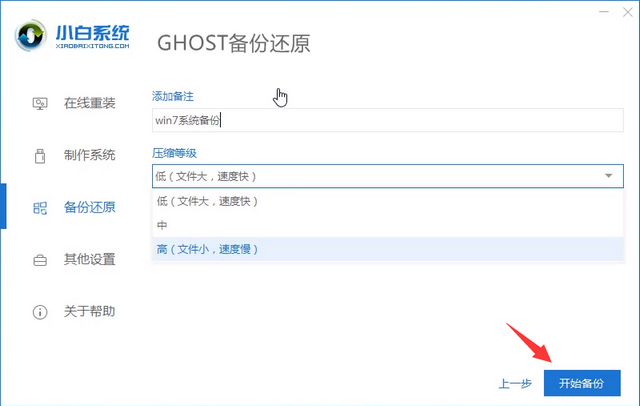
win10一键恢复系统图-5
3、完成后重启电脑进行备份系统。重新进入系统后还是打开小白一键重装系统,点击ghost备份还原下的还原按钮,根据提示选择还原的系统即可
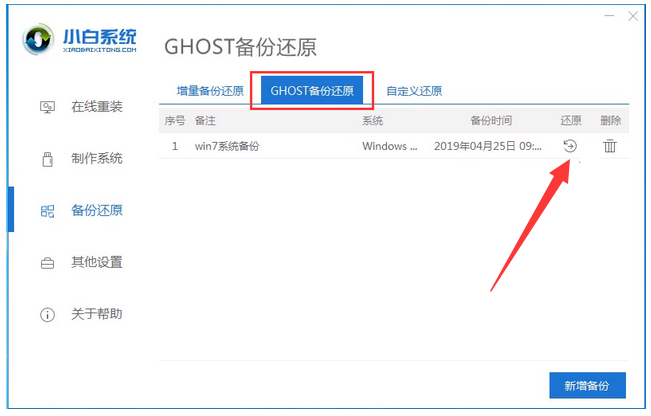
一键恢复图-6
4、选择第二个选项回车,等待系统的还原就可以啦
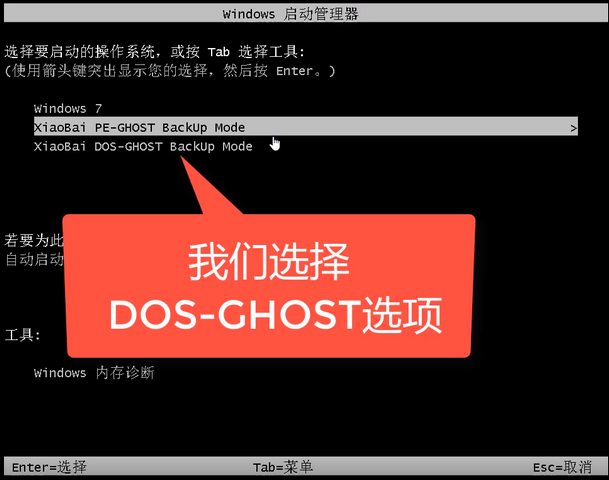
win10一键恢复系统图-7
以上就是Windows10一键恢复的详细步骤了,学会了就赶紧动手试试吧




